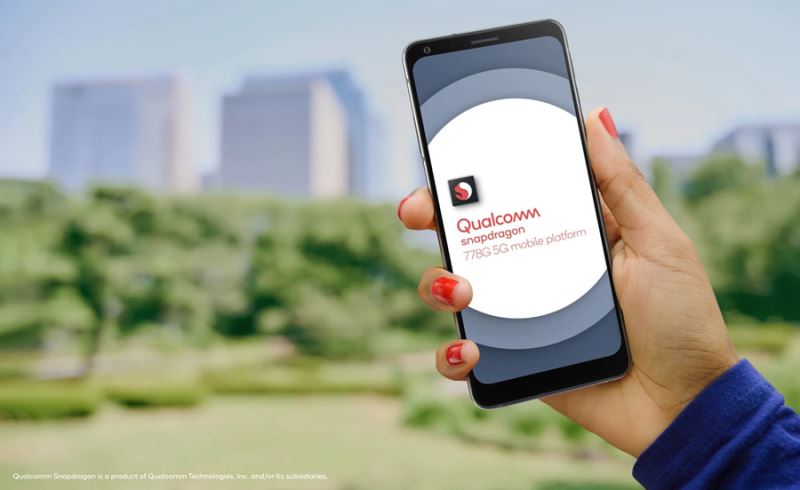尊敬的安卓智能手机用户们,您是否在需要截取屏幕信息时感到困惑?别担忧,本文将为您详述安卓手机截图的各类操作及窍门。学会运用它们,便可轻易实现截图需求,不再因错失精彩瞬间而遗憾。
1.传统按键组合截图法
首先,最为常见且简易的截图方式是利用手机实体按钮进行操作。大部分安卓设备均支持通过同时按下电源键及音量减小键以实现截图功能。只需在所需截屏画面上,持续按压约1秒,屏幕便会短暂闪烁,此时即已成功截图。所截图像将被直接保存至手机相册中,用户可在该处查找并对其进行编辑。

然而,此种方式亦存不足之处,即有时按键组合操作欠敏感度,需反复尝试方能成功;另外,若手机外壳较厚重,则易影响按键的触发效果,以致截屏失效。因此,在此推荐以下更为便捷且独特的截屏技巧供您参考。
2.下拉通知栏截图法
许多安卓设备的通知栏内均提供截屏功能,只需在欲截取画面处下拉通知栏,然后轻击该按钮即可实现快速截屏。此方式较之使用按键组合更为便捷且不易失误。成功截取图片后,用户可在通知栏中对其进行简单的编辑和分享等操作,十分便利。
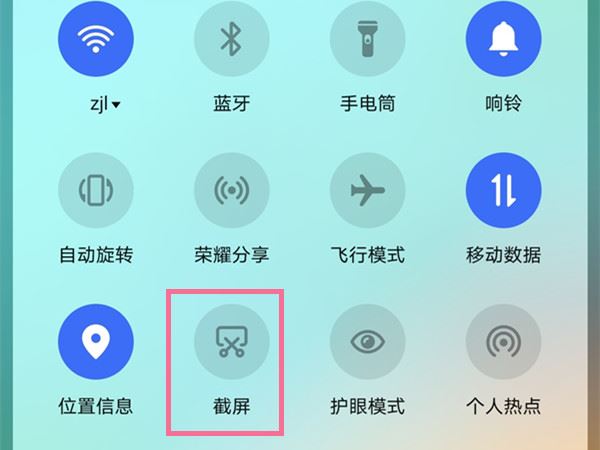
遗憾的是,并非所有安卓设备均具备此截图功能。若您的设备尚不支持,请寻找替代途径。此外,部分型号需在下拉通知栏内先选择"编辑"或"更多"才能找到截图选项,这一细节请您留意。
3.智能截图法
如今诸多安卓移动设备已兼容智能截图功能,如华为和小米等品牌。用户可利用手势或语音操控触发该功能,其便捷性与趣味性颇具吸引力。以华为为例,用户可运用指节双击屏幕实现截图;而在小米设备上,截图则可通过三根手指向下滑动完成。这些独特的手势操作既实用又富有趣味性,值得广大用户尝试体验。
除了手势操控外,部分智能机还配备了语音指令截图功能。只需简单地说出“截图”或“截屏”,手机便能立即完成截图任务,尤其适用于双手暂时无法触及手机的场合,如烹饪、运动等特殊情形。然而,由于语音指令易受到环境噪声干扰,使用者需适当留意其准确度。
4.滚动截图法
有时候,我们可能需要获取网页或长图片整体内容,这时常规截图策略显然无法满足需求。不必忧虑,目前有许多Andriod设备已具备滚动截图功能。首先,采用常用截图方法获取部分内容;然后,在预览界面挑选"滚动截图"或"长截图"选项,手机随之实现全屏自动滚动并完成整张截图工作。
此功能能有效地捕捉诸如聊天记录、网页文章和长篇图表之类的信息。然而,并非所有手机皆具备此项功能,部分手机可能还需借助第三方应用才能完成滚动截图。在手机不支持该功能时,可搜索相关的第三方应用进行尝试。
5.截图编辑与分享
截取图片完毕之后,一般的操作包括简单的编辑与分享。如今大多数安卓手机均预置了基本的截图编修功能,只需在预览页面中寻找相应选项,即能进行涂鸦、添加文字、加入马赛克等多样处理操作。经过编辑后,用户可选用微信、QQ、电子邮件等途径,方便快捷地将修改后的截图共享给他人并储存在云空间之中。
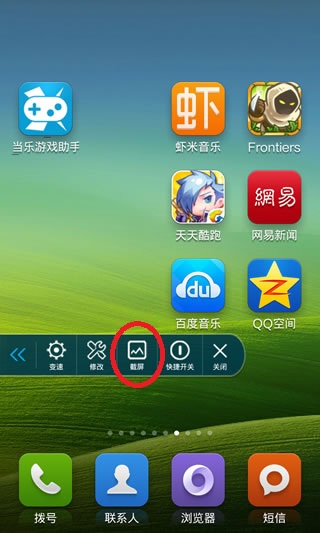
除了设备自带的剪辑工具外,市面上有许多出色的第三方截屏修图应用如Snapseed、PicsArt等。它们具备多样化的修整及美化选择,赋予您的截图更加细腻的处理效果。然而,使用第三方软件同时需重视个人隐私及数据安全,切勿轻易许可其访问照片库及个人资料。
6.截图快捷方式设置
若需频繁截取屏幕图像,不妨利用快捷方式以提升效率。例如,可在手机主页添置截图快捷图标,实现快速截图;也可进入手机设置,将截图功能与特定的快捷键(如同时按音量增大键及电源键)绑定。
设定便捷截图方式可极大提升截图效率并缩短您的工作时长。然而,各个手机型号的快捷方式设定方法可能存在差异,建议查阅对应机型的设定指南以获取准确信息。此外,在设定快捷键时务必注意避免与其他功能产生冲突,以免造成不必要的误操作。
7.截图隐私保护
虽然截屏便捷,然而,其过程中可能无意间暴露个人隐私。如聊天记录、账号密码等重要信息可能被截取。为防止这类情况发生,您可于截屏前将此类敏感信息暂时屏蔽,或在完成截屏操作之后运用马赛克技术对之进行遮盖。
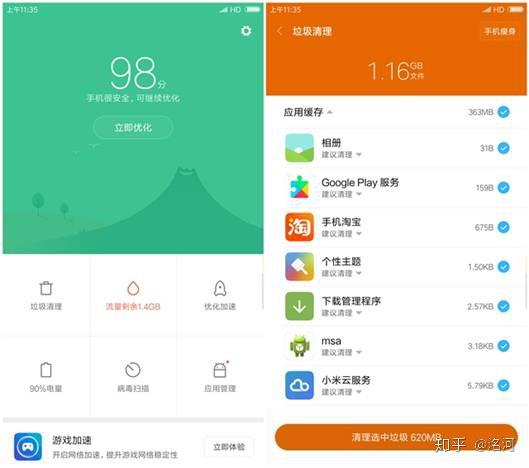
众多手机现已具备自动隐私防护功能,如华为手机在截屏过程中能自动识别并遮蔽聊天记录中的头像与昵称,而小米手机亦可检测并遮蔽截屏界面中的输入框内文本。此类工具有助于保障用户个人信息安全,建议您务必启用。
8.截图应用推荐
若您对手机自带截屏功能有所不满,请考虑使用可靠的第三方截屏应用程序。如ScreenshotEasy和ScreenshotTouch等众多优质截图应用功能多样,例如支持定时与局部及视频截取操作,从而更好地满足您的各种截屏需求。
然而,使用第三方截屏应用过程中需警惕个人隐私与资料安全问题,切勿轻易授予应用访问您的相册及私人信息权限。此外,此类应用可能吞噬较多手机储存空间及电力资源,务必谨慎对待。
9.截图常见问题解决
在实际使用截图过程中,可能存在多个问题如截图失败、截图质量不佳及无法储存等现象,这往往受限于手机系统性能、应用选项配置以及存储空间不足等多种状况。针对此类困扰,您可尝试重新启动设备、清理储存空间、升级系统版本与应用软件等途径加以解决。
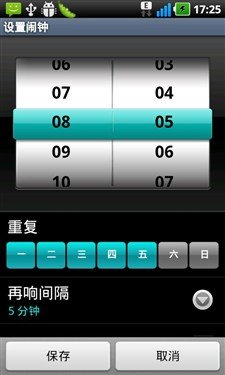
如问题仍无解,请尝试搜寻有无他人曾遇此困扰,其处理方式或许能为您提供有效线索。同时,亦可与手机制造商客服人员咨询,或亲至售后服务中心获取协助!
10.截图小技巧分享
在此,笔者分享几个实用的截图小窍门,以期为各位用户更好运用该功能提供便利。例如,在预览界面长按截图即可轻松实现分享及删除;利用两指缩放可在编辑界面中对图片进行放大或缩小;使用涂鸦工具则可尽情发挥创意,在截图上自由作画。
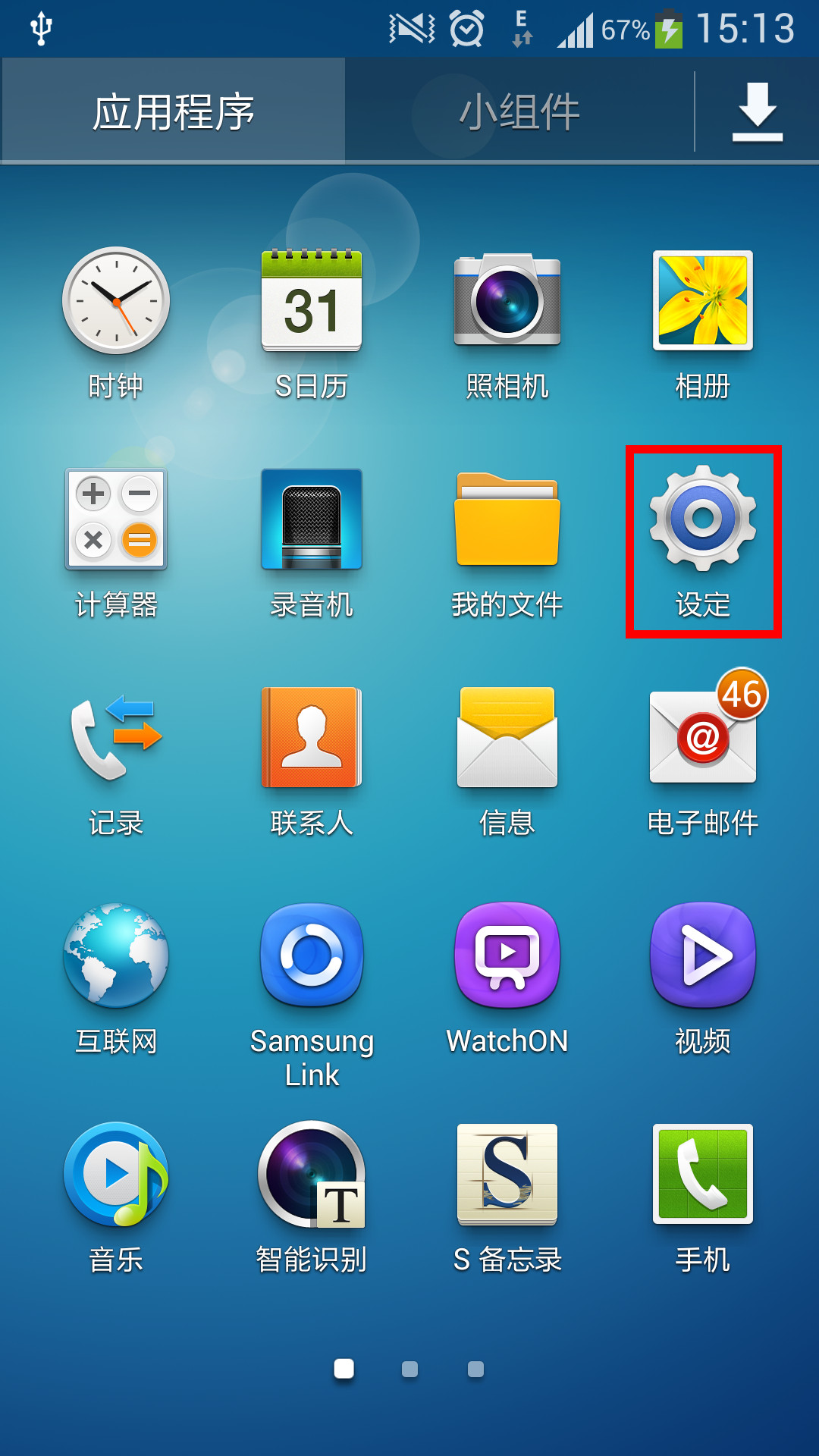
此种简易撷取截屏之法虽看似平凡实则极为高效实用,能大幅提升您的操作速度与使用满意度。衷心希望各位勇于尝试、深入探索,挖掘出更多精彩纷呈的抓图妙技。
总而言之,Android设备截图操作繁多而高效。熟悉这些途径和技巧后,您便可轻松捕捉每一个精彩瞬间,无需再为错过重要时刻而感到困扰。期盼本文能为您提供实质性帮助。若有疑问或建议,请随时在评论区留言探讨。别忘了点赞与分享,让更多人受益于此篇实用指南!
请问您偏爱何种截图方式?或者是否有其他实用的截图窍门想要分享。请在下方留言与我们互动吧!